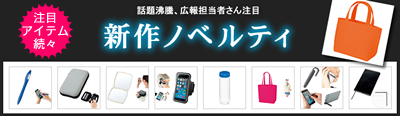販促レポート
2019/04/02 Excel小技
<エクセル> 納品日など、締め切り間近のセルを自動で色付けする方法|条件付き書式
仕事が多くなるにつれ、工程管理表の「納品日」には細心の注意が必要です。特に納期の見落としは致命傷にも!本日はエクセルの便利機能「条件付き書式」のご紹介、締め切り間近のセルにアラート設定してみましょう。
納期遅れはトラブルの元

エクセルで納期管理をしている人も少なくないはず。
取引先数・案件数などのデータが増え複雑になると、管理自体に手間がかかり「納期漏れ」が起こりヒヤッとする場面も考えられます。納期遅れは重大なトラブルに発展しかねないので、日頃から「見落とさない仕組み」を設計しておくことが大切です。
そこで役に立つのが「条件付き書式」です。
これを使えば、「納期まで残り1日を切ったセルに赤く色付けする」といった設定ができます。また、数式を使えば、さらに複雑な日付の設定もすることができます。
条件付き書式でセルを自動的に色付けする方法
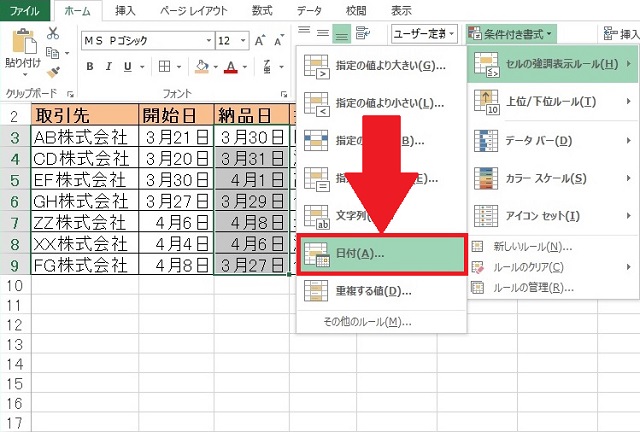
[ホーム]タブから、[条件付き書式]→[セルの強調表示ルール]から[日付]を選択します。
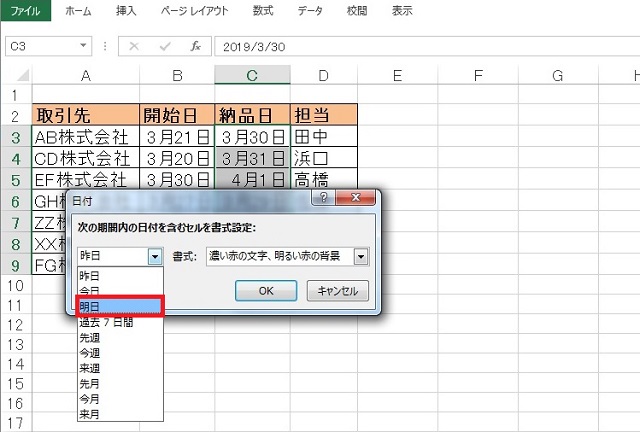
[日付]から、任意のものを選択します。ここでは[明日]を選択します。
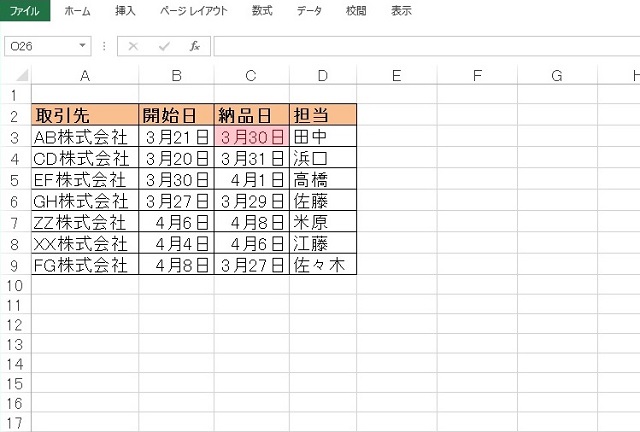
すると、このように、「明日」納期のものに色が付きました。
納期が過ぎたセルに色付けする方法
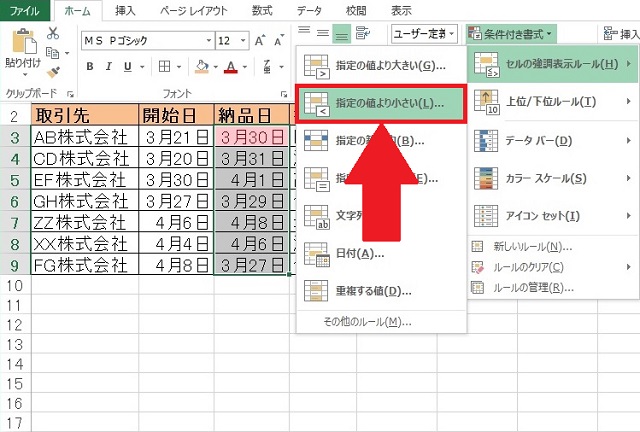
「納期が過ぎたもの(=今日より前の日付)」という設定は、さきほど使った[日付]の選択肢には存在しません。そこで別の方法で設定を行います。[セルの強調表示ルール]から[指定の値より小さい]を選択します。
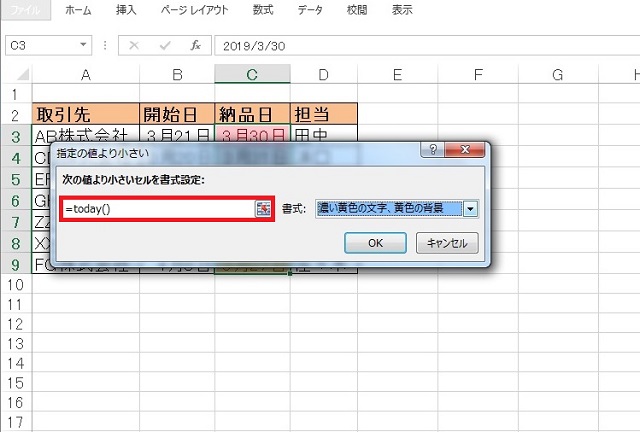
数式の欄に「=today()」という関数を入れます。これは今日の日付を表示してくれる関数で、つまり、「今日の日付よりも前の日付全てに色付けする」という条件になります。書式は「濃い黄色の文字、黄色の背景」を選びます。
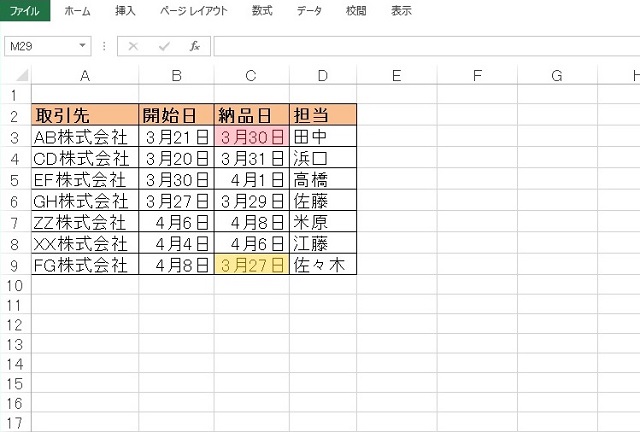
すると、このように納期が過ぎたセルに色が付きました。
条件付き書式を解除する方法
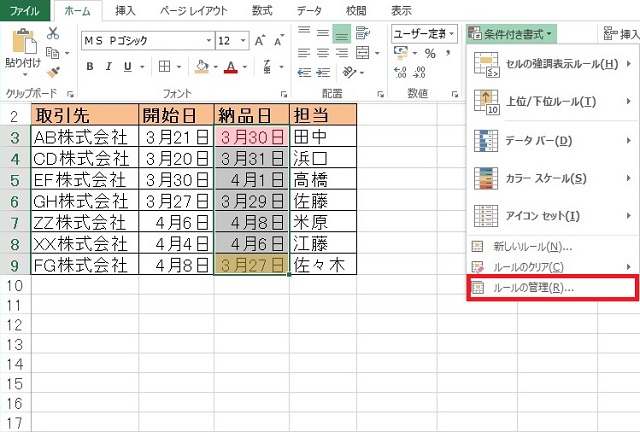
条件付き書式を解除するには、[条件付き書式]から[ルールの管理]を選択します。
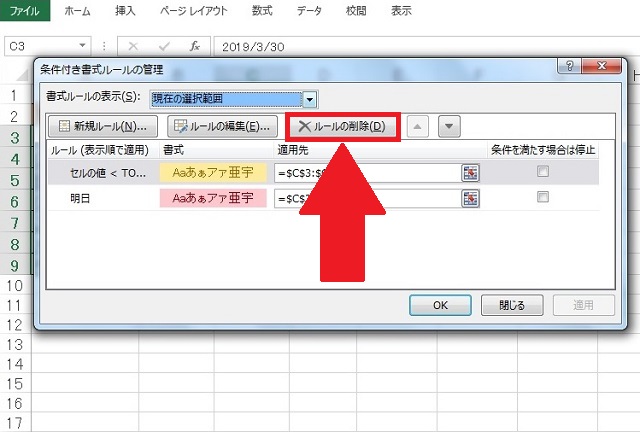
解除したいルールを選択し、[ルールの削除]を押せば、解除できます。
本日紹介した方法は、納期管理だけでなく、出荷管理表、在庫管理表といったシーンにも応用できる便利ワザです。ぜひ、周りで知らない人がいたら教えてあげてくださいね。
※Excel2013(Windows版)で操作しています。

エクセルで納期管理をしている人も少なくないはず。
取引先数・案件数などのデータが増え複雑になると、管理自体に手間がかかり「納期漏れ」が起こりヒヤッとする場面も考えられます。納期遅れは重大なトラブルに発展しかねないので、日頃から「見落とさない仕組み」を設計しておくことが大切です。
そこで役に立つのが「条件付き書式」です。
これを使えば、「納期まで残り1日を切ったセルに赤く色付けする」といった設定ができます。また、数式を使えば、さらに複雑な日付の設定もすることができます。
条件付き書式でセルを自動的に色付けする方法
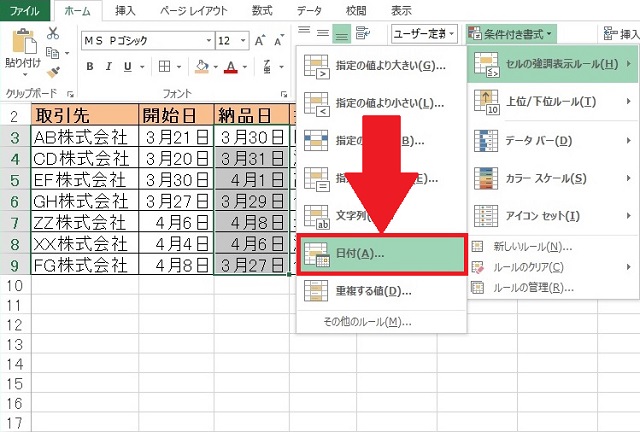
[ホーム]タブから、[条件付き書式]→[セルの強調表示ルール]から[日付]を選択します。
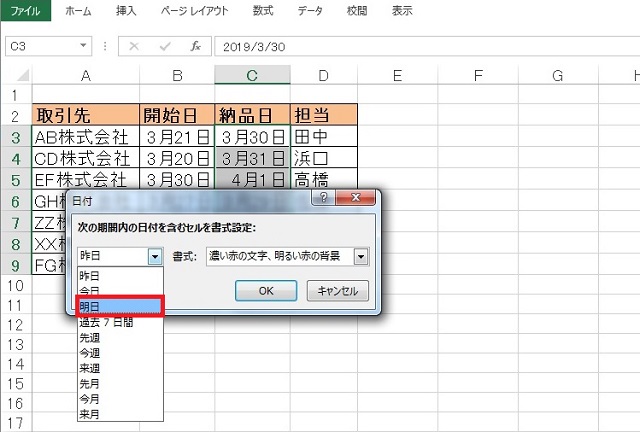
[日付]から、任意のものを選択します。ここでは[明日]を選択します。
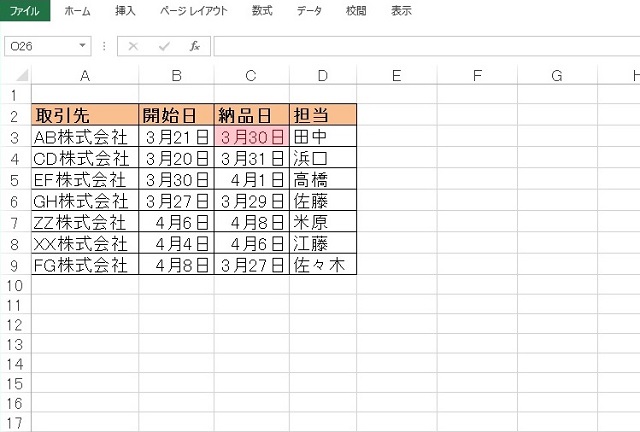
すると、このように、「明日」納期のものに色が付きました。
納期が過ぎたセルに色付けする方法
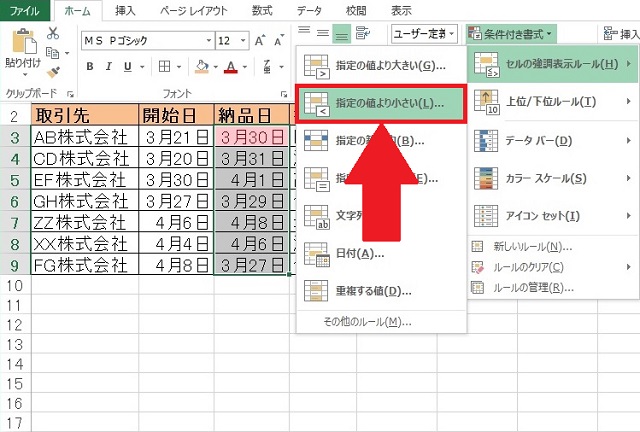
「納期が過ぎたもの(=今日より前の日付)」という設定は、さきほど使った[日付]の選択肢には存在しません。そこで別の方法で設定を行います。[セルの強調表示ルール]から[指定の値より小さい]を選択します。
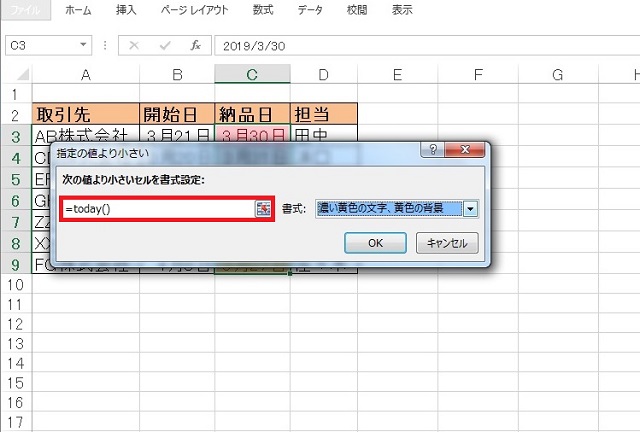
数式の欄に「=today()」という関数を入れます。これは今日の日付を表示してくれる関数で、つまり、「今日の日付よりも前の日付全てに色付けする」という条件になります。書式は「濃い黄色の文字、黄色の背景」を選びます。
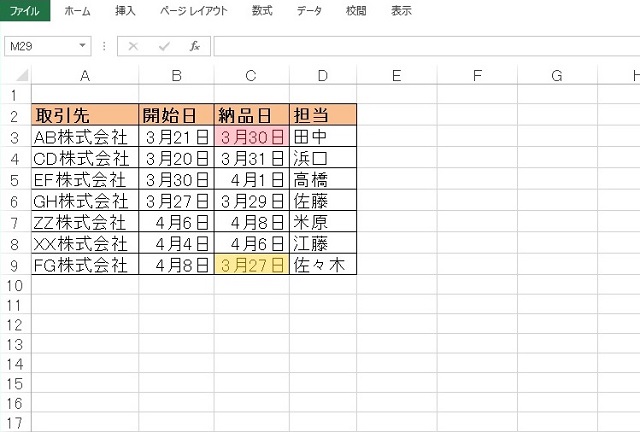
すると、このように納期が過ぎたセルに色が付きました。
条件付き書式を解除する方法
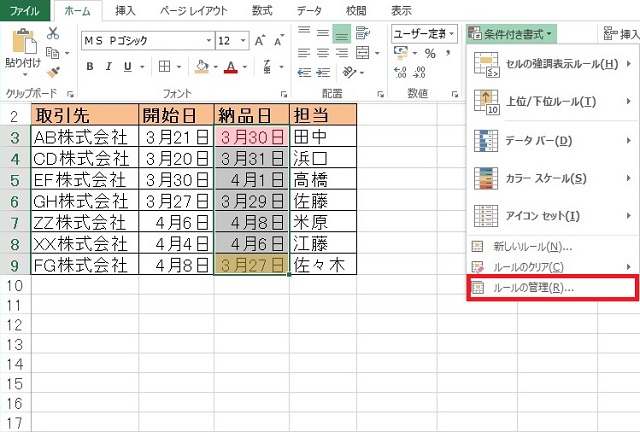
条件付き書式を解除するには、[条件付き書式]から[ルールの管理]を選択します。
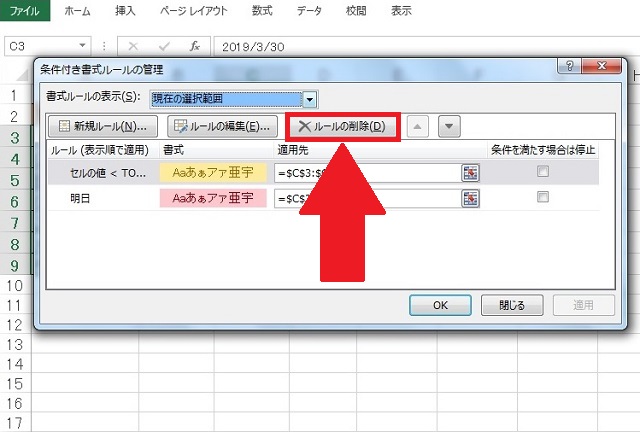
解除したいルールを選択し、[ルールの削除]を押せば、解除できます。
本日紹介した方法は、納期管理だけでなく、出荷管理表、在庫管理表といったシーンにも応用できる便利ワザです。ぜひ、周りで知らない人がいたら教えてあげてくださいね。
※Excel2013(Windows版)で操作しています。
担当ライター:俵谷龍佑
WordPressサイト制作/Web集客の専門家。大手広告代理店にて、百貨店や出版社のリスティング広告運用を担当。その後独立、広告代理店で培ったSEOやデータ分析の知見を活かし、個人メディアを運営する傍らフリーのコンテンツライターとして活動中。執筆テーマは、集客やマーケティングなどビジネス関連、グルメや音楽関連。
公式ブログ
公式フェイスブック
販促レポートは、特集記事や販売促進コラム、オフィスでの問題解決など、皆さんのビジネスに少しでも役立つ情報をお届け。編集長の弊社代表と様々な分野で活躍する若手ライター陣によって、2008年より地道に運営されております。
★このページを友達に伝えよう:
FOLLOW @pqnavi
LIKE @pqnavicom
このレポートに関連するノベルティ素材
|
定価: 卸値:488円 |
|
定価: 卸値:158円 |
|
<アウトレット売切廃盤> ボックスコンビトート ネイビーブルー 定価: 卸値:525円 |
★関連エントリー:
- <エクセル> ファイルのサイズを劇的に軽くする便利ワザ
- <エクセル> フィルタ抽出しても連番を崩さない方法|UBTOTAL関数
- <エクセル> 納品日など、締め切り間近のセルを自動で色付けする方法|条件付き書式
- <エクセル> 条件一致データを別ファイルから抽出する方法|VLOOKUP関数
- <エクセル> 大量の連続データを一瞬で作成する便利ワザ|連続データの作成
- <エクセル> 日時データとの結合で起こる数字の羅列?を防ぐ方法|TEXT関数
- <エクセル> 最大値・最小値を一瞬で抜き出す便利ワザ|MAX関数・MIN関数
カテゴリ:<Excel小技> の一覧
[お探しの検索ワードはコチラですか?]
キャンバストート | クロック | スマホ | ハンドタオルギフト | コンパクトバッグ | そばギフト | 保存食 | タウントート
検索メニュー




![ノベルティ:[扇風機] 高性能2スタイルファン](/img/item/ThumbnailMT-33272.jpg)